
Talaan ng mga Nilalaman:
- May -akda John Day [email protected].
- Public 2024-01-30 13:12.
- Huling binago 2025-01-23 15:13.



Sa proyektong ito, magdidisenyo ako ng isang aparato ng alarma na mag-uudyok ng isang ugnayan. Para sa proyektong ito kakailanganin mo ang isang touch sensor ng tao (KY-036). Hayaan akong bigyan ka ng isang sulyap sa proyektong ito.
Tulad ng nakikita mo sa mga imahe sa itaas, ang touch sensor ay may isang pin, baluktot sa transistor, na makukumpleto ang circuit sa pamamagitan ng isang ugnayan. Itatakda ang alarm kapag hinawakan mo ang pin ng sensor, pinapula ang LED at pinapagana ang buzzer.
Ang iskematiko sa mga larawan sa itaas ay nabibilang sa KY-036.
Mga gamit
- Arduino Uno / Nano
- USB cable (USB 2.0 Type A male to B male Cable)
- Solderless Breadboard
- Module ng Human Touch sensor (KY-036)
- Dalawang kulay na module ng LED (KY-011)
- Aktibong buzzer module (KY-012)
- 10cm male-to-male jumper wires (x5)
- 70 cm male-to-male jumper wires (x6)
Hakbang 1: Pag-setup
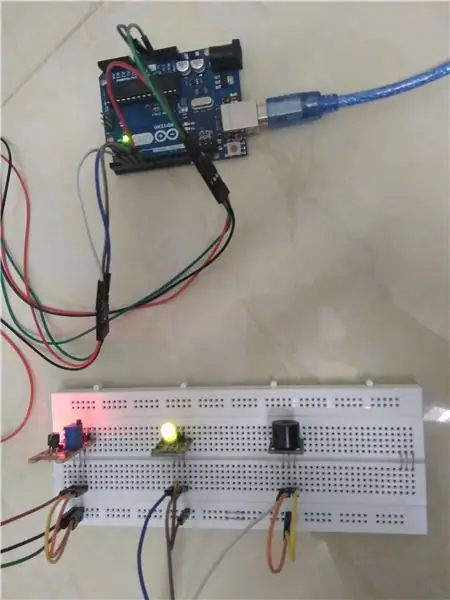

Para sa karagdagang impormasyon tungkol sa pag-set up, mangyaring panoorin ang video sa YouTube na nai-post sa huling seksyon ng pahinang ito.
Hakbang 2: Mga Koneksyon
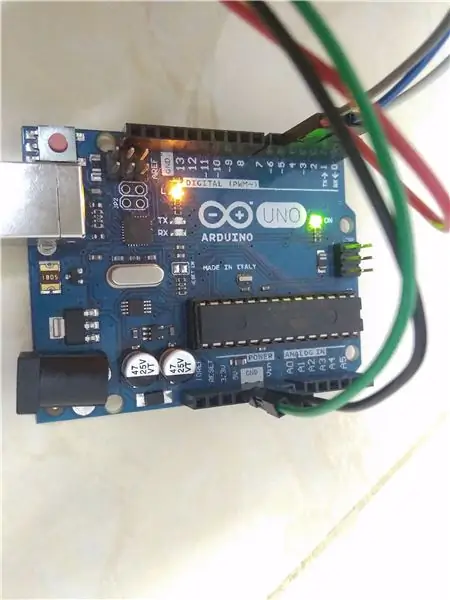
- Module ng buzzer - D3
- Green (KY-011) - D4
- Pula (KY-011) - D5
- Digital Output (DO) ng sensor ng Human Touch - D6
- VCC (+) ng sensor ng Human Touch - 5V
- (-) ng sensor ng Human Touch - GND (Ground)
Hakbang 3: Pag-coding
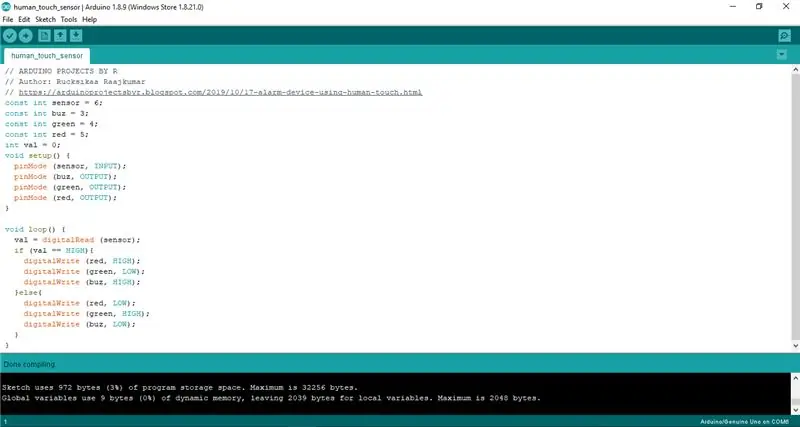
Ang mga code ay matatagpuan sa larawan
Hakbang 4: Pangwakas na Pagtingin

Binabati kita !!!
Nakumpleto mo na ang prototype na ito. Tingnan ang video sa YouTube na ito upang makita kung paano gumagana ang alarm device na ito.
Inirerekumendang:
Paano Makokontrol ang isang Device Gamit ang Raspberry Pi at isang Relay - ANG BASICS: 6 Hakbang

Paano Makontrol ang isang Device Gamit ang Raspberry Pi at isang Relay - ANG BASICS: Ito ay isang pangunahing at tuwid na pasulong na tutorial sa kung paano makontrol ang isang aparato gamit ang Raspberry Pi at isang Relay, kapaki-pakinabang para sa paggawa ng Mga Proyekto ng IoT Ang tutorial na ito ay para sa mga nagsisimula, magiliw ito sa sundin kahit na mayroon kang zero na kaalaman sa paggamit ng Raspberry
Bumuo ng isang Apple HomeKit Temperature Sensor Device Gamit ang isang ESP8266 at isang BME280: 10 Hakbang

Bumuo ng isang Apple HomeKit Temperature Sensor Device Gamit ang isang ESP8266 at isang BME280: Sa itinuturo ngayon, gagawa kami ng mababang temperatura na temperatura, halumigmig at kahalumigmigan sensor batay sa alinman sa AOSONG AM2302 / DHT22 o BME280 temperatura / kahalumigmigan sensor, YL-69 moisture sensor at ang platform ng ESP8266 / Nodemcu. At para sa pagpapakita
Bumuo ng isang Apple HomeKit Temperature Sensor (DHT22) Device Gamit ang isang RaspberryPI at isang DHT22: 11 Mga Hakbang

Bumuo ng isang Apple HomeKit Temperature Sensor (DHT22) Device Gamit ang isang RaspberryPI at isang DHT22: Naghahanap ako ng isang mababang sensor ng temperatura / kahalumigmigan na magagamit ko upang masubaybayan kung ano ang nangyayari sa aking crawlspace, dahil nalaman kong sa tagsibol na ito ay basang-basa ito , at nagkaroon ng maraming mamasa-masa. Kaya't naghahanap ako para sa isang makatwirang naka-presyo na sensor na kaya kong
Paano Gumawa ng isang Device ng IoT upang Makontrol ang Mga Kagamitan at Subaybayan ang Panahon Gamit ang Esp8266: 5 Mga Hakbang

Paano Gumawa ng isang IoT Device upang Makontrol ang Mga Kagamitan at Subaybayan ang Panahon Gamit ang Esp8266: Ang Internet ng mga bagay (IoT) ay ang inter-networking ng mga pisikal na aparato (tinukoy din bilang " mga konektadong aparato " at " mga smart device "), mga gusali, at iba pang mga item - naka-embed sa electronics, software, sensor, actuators, at
Kontrolin ang Hanggang sa 4 Servo Gamit ang isang Smartphone o Anumang Device na May isang Audio Output: 3 Mga Hakbang

Kontrolin ang Hanggang sa 4 Servo Paggamit ng isang Smartphone o Anumang Device na May isang Audio Output: Narito nagpapakita ako ng isang simpleng elektronikong montage upang makontrol ang hanggang sa apat na servos sa anumang aparato na makakabasa ng isang audio file
